כל מה שאתה צריך לדעת על מיפוי כוננים נמצא ממש כאן
- מדריך זה ייתן לך את היסודות ויראה לך כיצד להשלים בהצלחה ובצורה נכונה את תהליך מיפוי הכוננים הראשון שלך.
- עברו בזהירות על השלבים שלהלן לאחר קריאת המידע, ותסיימו תוך זמן קצר.
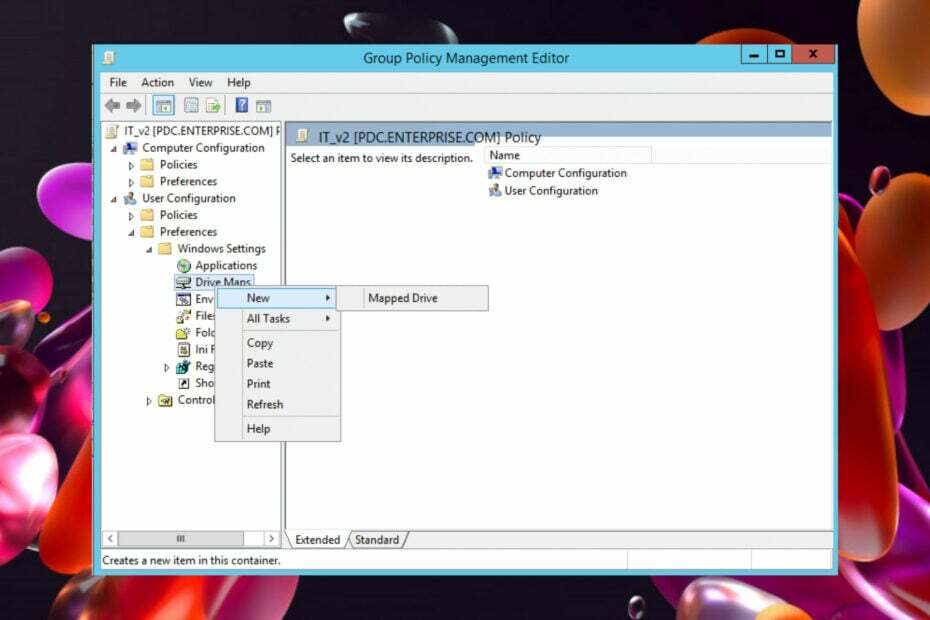
איקסהתקן על ידי לחיצה על הורד את הקובץ
- הורד את Fortect והתקן אותו במחשב האישי שלך.
- התחל את תהליך הסריקה של הכלי כדי לחפש קבצים פגומים שהם המקור לבעיה שלך.
- לחץ לחיצה ימנית על התחל תיקון כך שהכלי יוכל להתחיל את אלגוריתם התיקון.
- Fortect הורד על ידי 0 הקוראים החודש.
כפי שרבים מכם בוודאי יודעים, מיפוי כוננים עם GPO החליף בעצם את סקריפט ההתחברות הישן והטוב בשרתי Windows. כמו כן, זה מאפשר למשתמשים למפות אוטומטית כונני רשת באמצעות מדיניות קבוצתית אם זה מה שהם בוחרים.
מיותר לציין שזה חוסך לך המון עבודה בטווח הארוך והוא השיטה הטובה ביותר כיצד למפות כונני רשת בשרת Windows בימינו.
מדוע עלי לפנות למיפוי כונן מדיניות קבוצתית?
מנהלי IT ימצאו את זה שימושי במיוחד מכיוון שההחלטות והשינויים שהם מבצעים משפיעים על השרת כולו.
זה יהפוך את חייך להרבה יותר קלים ותחיל שינויים על מספר מכשירים בו זמנית, במקום שתצטרך לעשות זאת שוב ושוב.
יתר על כן, מיפוי כוננים עם מדיניות קבוצתית מביא עמו גם את היתרונות הבאים:
- זה הרבה יותר קל מסקריפטים לכניסה, מכיוון שיש לו תיבות סימון ורשימות נפתחות, כך שאין צורך להבין סקריפטים.
- זה ניתן להרחבה ובגודל ה-Active Directory שלך יגדל סקריפטי כניסה יגדלו ללא בעיה.
- זה גמיש, עם מיקוד ברמת פריט אתה יכול למקד לקבוצות, משתמשים, ארגונים ארגוניים, מערכות הפעלה וכו'.
- התהליך עצמו ממש קל.
עם זאת, אנו גם הולכים להראות לכם לעשות את זה בצורה נכונה ובטוחה, כך שכל התהליך יובן.
אנחנו יכולים גם להראות לך כיצד לחסום תורשה של מדיניות קבוצתית עבור תחום/יחידת ארגונית, למקרה שזה המידע שחיפשת.
כיצד אוכל למפות כראוי כוננים במדיניות קבוצתית?
- משלך לוח המחוונים של השרת לחץ על כלים, לאחר מכן ניהול מדיניות קבוצתית.
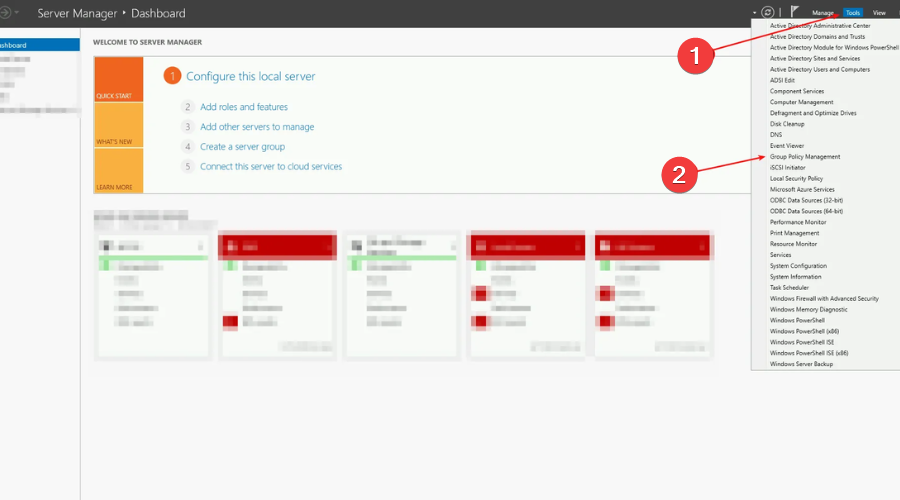
- לאחר בחירה אובייקטי מדיניות קבוצתית, לחץ לחיצה ימנית בכל מקום ובחר חָדָשׁ, לאחר מכן לחץ באמצעות לחצן העכבר הימני על האלמנט החדש שנוצר ובחר לַעֲרוֹך.
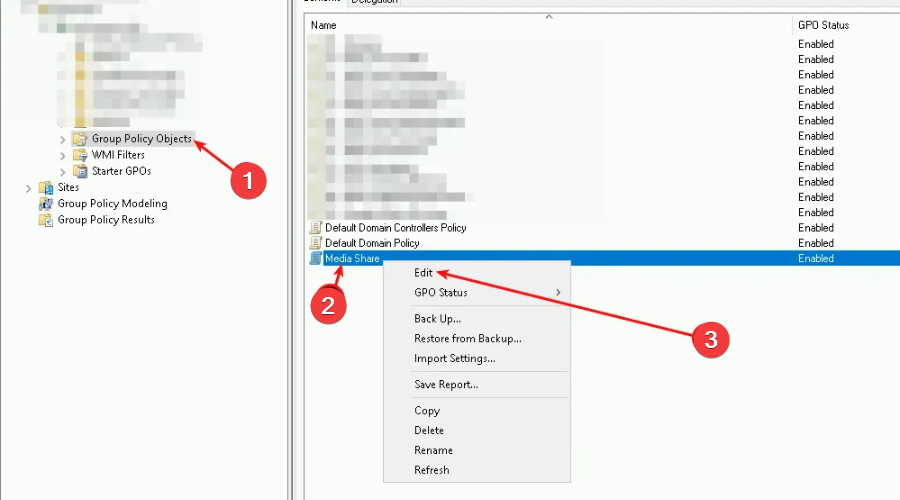
- בחר תצורת משתמש, ואז לחץ על העדפות, הגדרות Windows, ואז Drive Maps.
- לחץ לחיצה ימנית בכל מקום ובחר חָדָשׁ, לאחר מכן כונן ממופה.
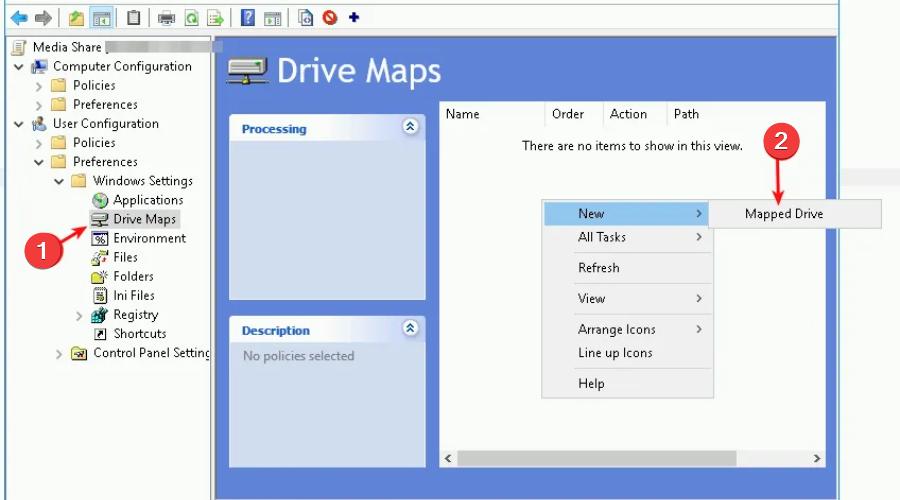
- בצע את השינויים הדרושים ולאחר מכן הקש על להגיש מועמדות לַחְצָן.
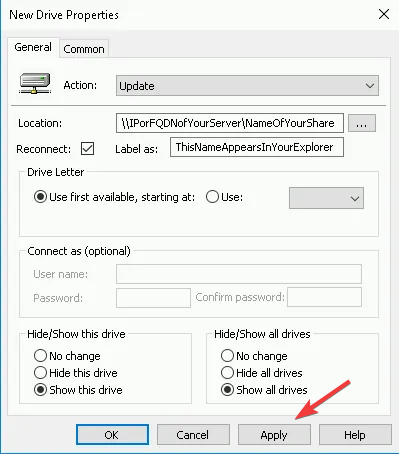
לאחר השלמת השלבים לעיל, עליך לקשר את ה-GPO כדי להיות פעיל. כדי לעשות זאת, עליך לגרור אותו למכל המתאים בו נמצאים המשתמשים והמחשבים שלך.
- מהו Cleanmgr.exe וכיצד להשתמש בו כראוי
- כיצד לעקוף בקלות את שיתוף הסיסמאות של Netflix
- מהו Mobsync.exe וכיצד להשבית אותו
- כיצד להפעיל את Windows Update ברישום [שלבים מהירים]
- מה זה Upfc.exe וכיצד להשבית אותו
זכור שחשוב גם שמפת ה-Drive תהיה מקושרת למיכל שבו כלולים גם המשתמש וגם המחשב.
השלב האחרון הוא להפעיל מחדש את המחשב שבו אתה רוצה את הכונן מחובר או לפתוח מעטפת cmd ולהקליד: gpupdate /force
זה פחות או יותר כל התהליך ולכן אין צורך להרגיש מיואש או לחשוב שזו איזושהי משימה מרתיעה.
אתה בהחלט צריך לדעת שכך בעצם משנה את ההגדרות של כונן ממופה קיים. היא שונה מהפעולה החלפה בכך שהיא מעדכנת רק את ההגדרות שהוגדרו בפריט ההעדפה.
וכל שאר ההגדרות נשארות כפי שהן. עם זאת, אם מיפוי כונן אינו קיים, פעולת העדכון תיצור את הכונן.
הכלל מספר אחד כאן הוא שכל שינוי שתבצע בנתיב או באות הכונן או בכל אפשרות אחרת לא יתעדכן. למעשה, תצטרך למחוק את הכונן ולמפות אותו שוב. עם פעולת העדכון שמתרחשת אוטומטית.
עם זאת, מה שפעולת העדכון לא עושה הוא, למשל, אם תשנה את המיקום של השיתוף או את שמו.
לכן תצטרך להשתמש בפעולת הסרה כדי להסיר את השיתוף הישן וליצור שיתוף חדש לחלוטין, או שאתה יכול להשתמש בפעולת החלפה עד שכל המחשבים יעודכנו.
עשינו גם מאמר יסודי בנושא כיצד לערוך את המדיניות הקבוצתית, כדי לעזור לך קצת יותר.
השאר הערה בסעיף הייעודי למטה אם מדריך זה עזר לך להבין טוב יותר ולמפות את הכוננים שלך.
עדיין נתקלים בבעיות?
ממומן
אם ההצעות לעיל לא פתרו את הבעיה שלך, המחשב שלך עלול להיתקל בבעיות קשות יותר של Windows. אנו מציעים לבחור בפתרון הכל-באחד כמו Fortect לתקן בעיות ביעילות. לאחר ההתקנה, פשוט לחץ על הצג ותקן לחצן ולאחר מכן לחץ התחל תיקון.


